Упрощенное внедрение регистра материалов с несколькими оценками в продуктивной среде
В статье рассматривается подготовка стандартной SAP-системы для внедрения регистра материалов с несколькими оценками в продуктивной среде с помощью специального регистра. Главной причиной использования специального регистра является желание избежать изменения существующих настроек валюты и нежелательного воздействия на другие приложения, которые уже используются. Специальный регистр поддерживает ведение нескольких оценок и эффективно интегрируется с регистром материалов и другими связанными приложениями.
Ключевое понятие
Для внедрения сценария с несколькими оценками в модуле Контроллинга (CO) вместе с регистром материалов требуется установить соответствующие настройки валюты в FI. В противном случае значения нескольких оценок проводиться в FI не будут. В продуктивной среде изменение настроек валюты для нескольких оценок оказывает волновой эффект на другие приложения, которые уже используются. Кроме того, для этого часто требуется выполнить сложные преобразования данных. Чтобы избежать этих сложностей, для проведения нескольких оценок используйте специальный регистр в FI.
Вследствие постоянно меняющихся стратегий трансфертного ценообразования и повышения объемов межфирменных транзакций возникает потребность в отслеживании фактической себестоимости продукции на разных организационных уровнях без учета внутренних надбавок. Внедрение регистра материалов с несколькими оценками позволяет выполнить данное требование и обеспечивает прозрачность фактической себестоимости на трех организационных уровнях: уровне секторов (каждая сфера ответственности или линейка продукции), юридическом уровне и корпоративном уровне.
Для преодоления описанных трудностей без сложного преобразования данных вместе с регистром материалов можно использовать специальный регистр в FI.
Ведение нескольких оценок в регистре материалов позволяет получить стоимость товаров в трех различных ракурсах в двух валютах — в ракурсе МВП, правовом ракурсе и ракурсе концерна.
Оценка по МВП предоставляет стоимость товаров с надбавкой, согласованной с другими сферами ответственности или МВП.
При правовой оценке рассчитанные между МВП надбавки не учитываются, поскольку они добавляются только для определения доходности конкретного сектора или линейки продукции в рамках юридического лица. Кроме того, при правовой оценке во избежание влияния на налог на доход наравне с конкурентной рыночной ценой учитывается межфирменная надбавка или трансфертная цена.
При оценке в рамках концерна надбавки, начисляемые аффилированными юридическими лицами, исключаются. Это позволяет получить истинную стоимость произведенных товаров и фактическую стоимость наличных запасов.
Внедрение регистра материалов с несколькими оценками в продуктивной среде сопряжено со многими трудностями вследствие необходимости изменения существующих настроек валюты. Разные приложения SAP-системы используют одни и те же настройки валюты. Изменение этих настроек имеет разнообразные последствия и часто требует преобразования данных. Как правило, преобразования данных являются очень сложными и могут выполняться только в SAP System Landscape Optimization (SAP SLO).
Примечание. Для упрощения представления концепции применения специального регистра для нескольких оценок в данной статье используется только оценка в рамках концерна. Однако данная концепция применима также к оценке по МВП.
Изменение настроек валюты в продуктивной системе: комплексный обзор
Перед описанием использования специального регистра для нескольких оценок рассмотрим трудности, связанные с изменением настроек валюты в продуктивной системе. Идеальные настройки валюты в FI для нескольких оценок показаны на рис. 1.
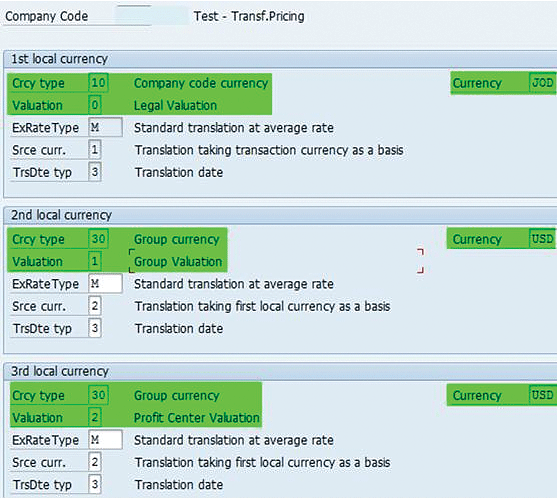
Рис. 1. Настройки валюты в FI для внедрения нескольких оценок
Любые документы, проводимые в SAP Главной книге с указанными выше настройками валюты, имеют четыре значения стоимости — правовая оценка в валюте документа, правовая оценка во внутренней валюте (10), оценка в рамках группы в валюте концерна (31) и оценка по МВП в валюте концерна (32). Подробные данные показаны на рис. 2.
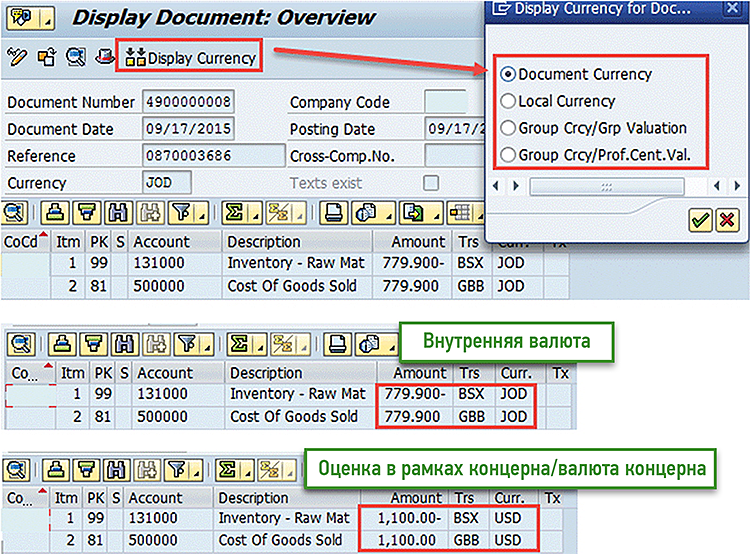
Рис. 2. Пример: Документ FI с несколькими оценками
Примечание.
В SAP-системе типы валют и методы оценки представлены числовыми кодами. Например, 10 и 30 обозначают внутреннюю валюту и валюту концерна соответственно. Аналогично 0, 1 и 2 обозначают правовую оценку, оценку в рамках концерна и оценку по МВП соответственно. Сочетание типа валюты и метода оценки формирует вариант оценки, обозначаемый первой цифрой типа валюты и способа оценки. Таким образом, 10 обозначает правовую оценку во внутренней валюте, 30 обозначает правовую оценку в валюте контроллинговой единицы, 31 обозначает оценку в рамках концерна в валюте концерна, а 32 обозначает оценку по МВП в валюте концерна.
Обратите внимание на то, что значение оценок по МВП на рис. 2 не указано, поскольку для иллюстрации описываемой концепции в данной статье нас интересует только оценка в рамках концерна.
В проектах внедрения SAP-системы с нуля показанные на рис. 1 настройки валюты каких-либо проблем не вызывают. Однако при изменении настроек валюты в продуктивной системе, содержащей переменные данные, выдается сообщение об ошибке. Устранить такую ошибку можно только в SAP SLO. Более того, необходимо выполнить преобразование данных для значений сальдо, запасов или основных средств в SAP Главной книге. Бизнес-владельцы других приложений могут быть против подобных изменений из-за сложности таких преобразований.
Для демонстрации ошибки предположим, что в продуктивной системе у балансовой единицы имеется только внутренняя валюта (10) и валюта концерна (30), ведение которых выполняется в модуле FI (транзакция OB22). Если настройки валюты требуется изменить для выполнения оценки в рамках концерна (рис. 3), в системе генерируется ошибка, см. Рис. 4.
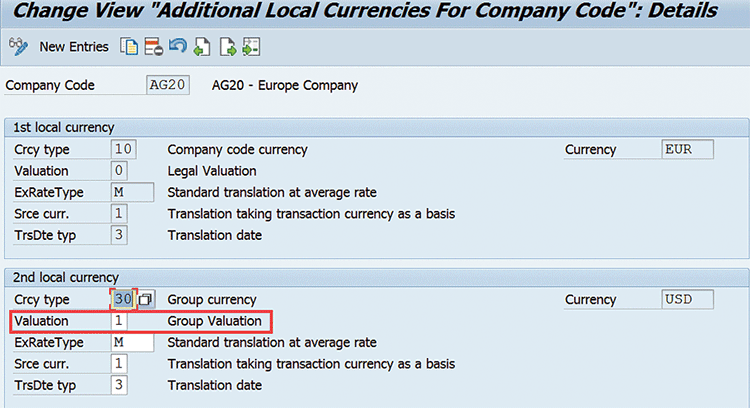
Рис. 3. Требуемые настройки валюты для выполнения нескольких оценок
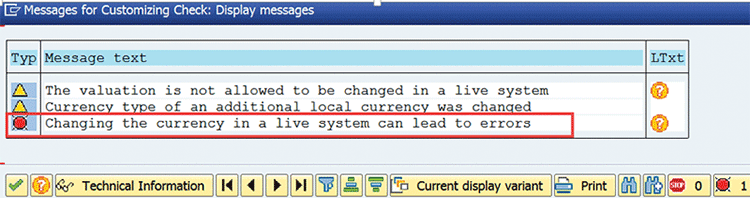
Рис. 4. Сообщение об ошибке при изменении настроек валюты для реализации нескольких оценок
Система не разрешает изменять настройки валюты при существующих транзакционных данных. Для выполнения последующих действий необходимо использовать сервис SAP SLO. Применение сервиса SAP SLO существенно увеличивает затраты и сроки выполнения проекта. Во многих случаях компании не готовы принять такие дополнительные обременения. В связи с этим существует бизнес-случай для технически целесообразных альтернативных вариантов. Я не рекомендую устанавливать настройки валюты для нескольких оценок, если в этом нет необходимости. Это может повлечь за собой противоречия между модулями FI и CO.
Сложности с изменением настроек валюты при внедрении нескольких оценок в продуктивной среде актуальны и для системы SAP S/4HANA. Предлагаемое решение, которое рассматривается в данной статье, также подойдет организациям, работающим в среде SAP S/4HANA.
Специальный регистр как альтернативный вариант для ведения нескольких оценок
Специальный регистр — гибкое приложение в FI, которое позволяет создавать пользовательские регистры, способные получать данные от других приложений SAP или внешних систем. Пользовательские регистры — это таблицы базы данных с измерениями для отчетов, которые необходимы компании. Данные могут передаваться в специальный регистр из других приложений периодически или мгновенно. Кроме того, специальный регистр позволяет выбрать метод оценки для каждого регистра, что дает возможность вести значения с оценкой в рамках концерна или по МВП. Специальный регистр не влияет на работу других вспомогательных модулей. Такие особенности делают специальный регистр привлекательной альтернативой SAP Главной книге для сценариев с несколькими оценками.
Критические настройки специального регистра для ведения нескольких оценок
Для настройки специального регистра для оценки в рамках концерна выполняются следующие шаги:
- Создание пользовательской таблицы базы данных с требуемыми измерениями в виде элементов данных (поля в таблице)
- Установка группы пользовательских таблиц базы данных
- Создание специального регистра с требуемыми вариантами оценок (комбинация типа оценки и валюты)
- Присвоение балансовых единиц специальному регистру
- Присвоение бизнес-операций для передачи данных в специальный регистр
Шаг 1. Создание пользовательской таблицы базы данных с необходимыми измерениями в виде элементов данных (поля в таблице)
Технически регистры представляют собой набор таблиц, в которых хранятся данные. Как и SAP Главная книга, для хранения данных специальный регистр должен иметь соответствующие таблицы. Поскольку специальные регистры являются пользовательскими регистрами, соответствующие таблицы для хранения данных также должны быть пользовательскими. В стандартной SAP-системе эти таблицы можно создать при настройке. Таким образом, вы сможете создать их без привлечения ABAP разработчиков. Для создания пользовательских таблиц в настройке выберите следующий путь по меню: IMG ▶ Financial Accounting ▶ Special Purpose Ledger ▶ Basic Settings ▶ Tables ▶ Definition ▶ Define Table Group (IMG ▶ Финансы ▶ Специальный регистр ▶ Основные параметры настройки ▶ Таблицы ▶ Определение ▶ Определить группу таблиц), см. Рис. 5. В этом шаге можно создать группы таблиц с требуемыми измерениями. При этом автоматически создается набор таблиц для хранения плановых, фактических или итоговых данных. Как показано на рис. 5, введите имя в поле Table group (Группа таблиц) и нажмите кнопку Create (Создать).
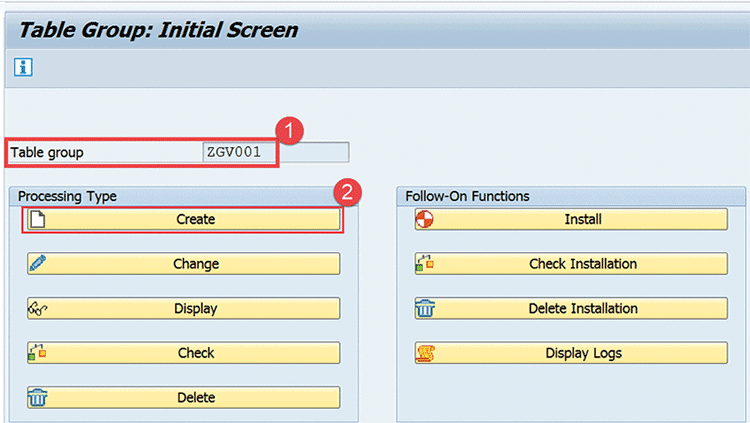
Рис. 5. Создание группы таблиц в специальном регистре
При создании группы таблиц система позволяет выбрать, к чему будет применяться группа таблиц: к отдельной балансовой единице или к глобальной компании. При выборе опции «локальная группа таблиц» в рамках группы таблиц создается балансовая единица, а при выборе опции «глобальная группа таблиц» в рамках группы таблиц создается глобальная компания. Выбор опции «локальная группа таблиц» обеспечивает гибкость при определении способа проводки данных в специальный регистр для каждой балансовой единицей. В данном примере специальный регистр конфигурируется для оценки в рамках концерна, поэтому все балансовые единицы, присвоенные контроллинговой единице, должны быть присвоены также специальному регистру.
При создании группы таблиц по умолчанию в системе создается пять разных таблиц: таблица объектов 1, таблица объектов 2, таблица плановых отдельных позиций, таблица фактических отдельных позиций и сводная таблица. Имена этих пяти таблиц различаются по последней букве имени группы таблиц следующим образом:
- ZGV001O — таблица объектов 1 (объект/партнер)
- ZGV001C — таблица объектов 2 (атрибуты транзакций)
- ZGV001P — таблица плановых отдельных позиций
- ZGV001A — таблица фактических отдельных позиций
- ZGV001T — сводная таблица
В таблице объектов 1 имеются измерения, необходимые для создания специального регистра. По умолчанию система добавляет определенные измерения, которые относятся к обязательному минимальному набору для проводок в специальном регистре: клиент, балансовая единица и дата проводки, начальная и конечная.
Однако с точки зрения регистра материалов для проводки значений оценки в рамках концерна в FI обязательными являются несколько других измерений: материал, завод, номер заказа и контроллинговая единица. Эти измерения можно добавить путем ввода соответствующих технических имен элемента данных. Для получения нужных технических имен используется транзакция SE11, с выполнением которой вам при необходимости могут помочь консультанты по ABAP. Например, измерение Material (Материал) можно добавить, включив элемент данных MATNR. После ввода элемента данных автоматически заполняются значения атрибутов: длина, проверочная таблица, текст и имя поля. По умолчанию имя поля создается путем добавления букв ZZ к первым двум буквам имени элемента данных (например, ZZMATNR), как показано на рис. 6.

Рис. 6. Добавление измерений в пользовательские таблицы
Добавляемые в таблицу объектов 1 поля автоматически становятся доступными в сводной таблице, таблице фактических отдельных позиций и таблице плановых отдельных позиций. Для завершения процесса создания группы таблиц щелкните значок сохранения. Перед сохранением с помощью функции проверки можно убедиться в отсутствии ошибок. При сохранении этих данных SAP-система может автоматически создавать индексы таблиц с активацией таблиц в фоновом режиме. После создания группы таблиц список таблиц (см. Рис. 6) будет выводиться при выполнении транзакции SE16 или SE16N.
Шаг 2. Установка группы пользовательских таблиц базы данных
Для выполнения шага установки используется та же настройка, что и для создания группы таблиц. Во время установки необходимо указать ссылочную таблицу для передачи данных в таблицы специального регистра. Выбранные ссылочные таблицы показаны на рис. 7.
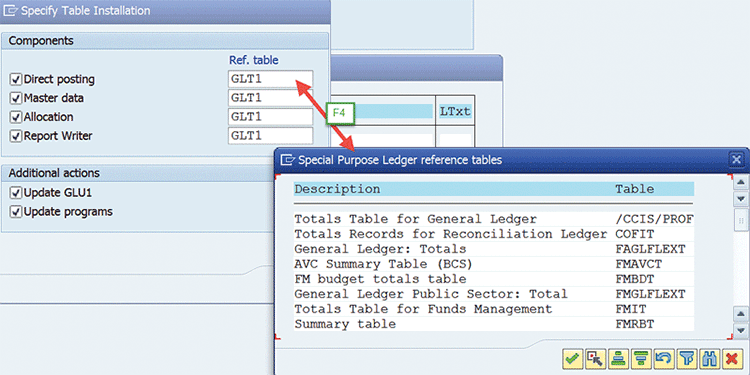
Рис. 7. Установка группы таблиц и присвоение ссылочной таблицы
В качестве ссылочной необходимо выбрать таблицу GLT1 (сводная таблица локальной Главной книги). Это обеспечит возможность передачи в специальный регистр данных, проведенных в SAP Главной книге. После выбора ссылочной таблицы необходимо выбрать группу программ для создания программ, требуемых для выполнения передачи данных. После успешного создания программ отображается сообщение о корректной установке групп таблиц.
Шаг 3. Создание специального регистра с требуемым методом оценки (комбинация типа оценки и валюты)
С помощью группы таблиц следует создать новый специальный регистр для проводки значений оценки в рамках концерна. Если компании также требуется выполнять оценку по МВП, необходимо создать отдельный специальный регистр с отдельным набором групп таблиц. Для создания специального регистра выберите следующий путь по меню: Financial Accounting ▶ Special Purpose Ledger ▶ Basic Settings ▶ Master Data ▶ Ledger ▶ Define Ledger (Финансы ▶ Специальный регистр ▶ Основные параметры настройки ▶ Основные данные ▶ Регистр ▶ Определить регистр). При определении специального регистра выберите оценку в рамках концерна и валюту концерна для получения в специальном регистре значений, релевантных оценке в рамках концерна. Ключевые параметры настройки специального регистра представлены на рис. 8.
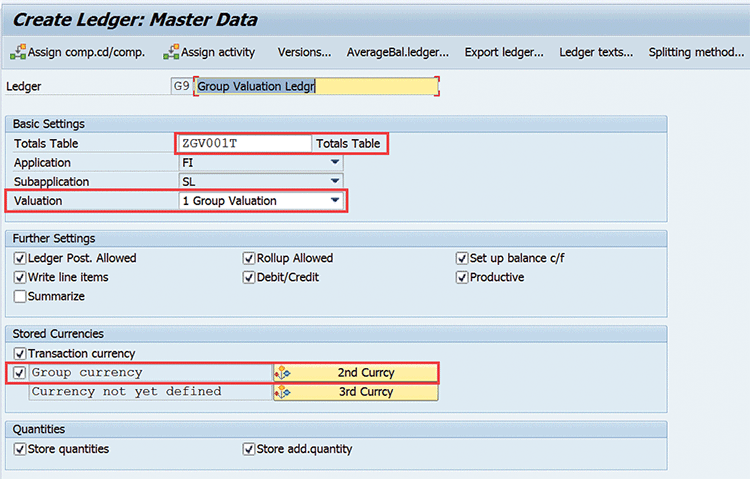
Рис. 8. Настройки специального регистра для оценки в рамках концерна
Шаг 4. Присвоение балансовых единиц специальному регистру
Оформите подписку sappro и получите полный доступ к материалам SAPPRO
Оформить подпискуУ вас уже есть подписка?
Войти
